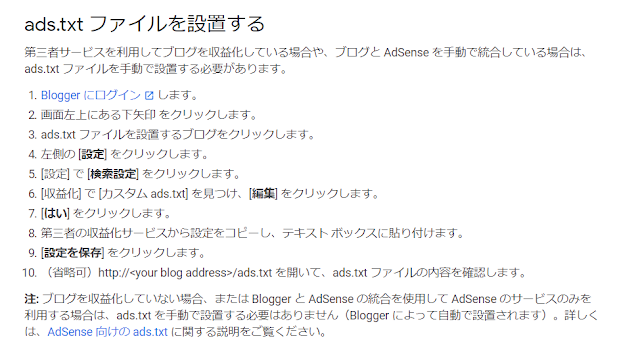Use parallel steps in your Codefresh pipelines - Codefresh
無料プランでももちろん並列実行できます。
試してみた結果
iutest で試してみた結果がこちら。もともとしていた、「benchmark test」に加えて、gcc の複数バージョンの docker コンテナでテストを実行しています。

YAML はこちらです。
version: '1.0'
stages:
- checkout
- build
- test
steps:
main_clone:
title: Cloning main repository...
type: git-clone
stage: checkout
repo: '${{CF_REPO_OWNER}}/${{CF_REPO_NAME}}'
revision: '${{CF_REVISION}}'
BuildingDockerImage:
title: Building Docker Image
stage: build
type: build
image_name: srz-zumix/iutest
working_directory: ./
tag: '${{CF_BRANCH_TAG_NORMALIZED}}'
dockerfile: ./tools/docker/Dockerfile
RunningUnitTests:
type: parallel
stage: test
steps:
BasicTest-gcc9: &basic_test
title: Running Basic Tests - gcc9
image: gcc:9
environment:
- OUTDIR=gcc9
commands:
- mkdir test/${OUTDIR} || true
- make -C test clean
- make -C test test
BasicTest-gcc8:
<<: *basic_test
title: Running Basic Tests - gcc8
image: gcc:8
environment:
- OUTDIR=gcc8
BasicTest-gcc7:
<<: *basic_test
title: Running Basic Tests - gcc7
image: gcc:7
environment:
- OUTDIR=gcc7
BenchmarkTest:
title: Running Benchmark Tests
image: '${{BuildingDockerImage}}'
working_directory: IMAGE_WORK_DIR
entry_point:
- /bin/sh
- /codefresh/volume/cf-generated/unit_test_script
create_file:
path: /codefresh/volume/cf-generated
name: unit_test_script
content: |-
cd /codefresh/volume/iutest
cd test
make -C benchmark
make bench
on_success:
metadata:
set:
- '${{BuildingDockerImage.imageId}}':
- CF_QUALITY: true
on_fail:
metadata:
set:
- '${{BuildingDockerImage.imageId}}':
- CF_QUALITY: false※執筆時現在は構成が異なってます。
※さらに使ってみてどうだったのかは別途書きたいと思ってます。
やり方
上記の YAML を例に説明していきます。詳細は公式のヘルプを見てもらったほうが良いと思います。
といっても基本的には type を parallel にするだけなんですけどね。
下記のように、type: parallel にしたら steps: 以下に並列実行するステップを書くだけです。
RunningUnitTests:
type: parallel
stage: test
steps:
BasicTest-gcc9: &basic_test
ハマったこと・感想など
以下は、導入してみて躓いたところと感想を書いていきます。git-clone したパスは共有
並列コンテナで同じ場所を使います。なので、作業が競合するような場合は注意が必要です。
iutest でも、ビルド結果の出力先が同じだったため問題になりました。
各並列コンテナごとにワークスペースを用意するなどしたほうが良さそうです。
キャッシュ
キャッシュがあるので、クリーンビルドを想定しているとハマるかもしれません。https://codefresh.io/codefresh-news/parallel-pipelines/
Codefresh runs a git reset and a git clean in your project repository everytime a pipeline starts. This means that all artifacts that you wish to be cached should be in your .gitignore file. A common example would be the node_modules folder. If you don’t place it in .gitignore, it will be deleted at the start of each build making it much slower.
git reset; git clean を行うので、.gitignore で無視指定されているものは残ったままになります。iutest ではたまたまテストのビルド結果が .gitignore にかかれていたため、キャッシュされていました。
これのおかげで爆速でテストできてました。
ただ、今は clean ビルドするようにしてます。
(※現在はどの程度のテストが並列でできるか検証しているので、ゆくゆくはキャッシュ使っていきたい)
明示的にクリーンビルドをしてあげる、またはキャッシュを利用してビルド速度を上げるなど、使いみちに合わせた運用が必要です。
Join ができる

まだ使ってないんですが、Join ができるのはかなり嬉しい。
(wercker で join ができないのがつらくてな・・・)
最後に
今(なぜか)、フリートライアル中なので今のうちにいろいろ試してみたいと思います。また、Free Plan になったときのことも考えて検証していく予定。
(すでに、SMALL RESOURCE キツイ・・・となってるので頑張る予定・・・)